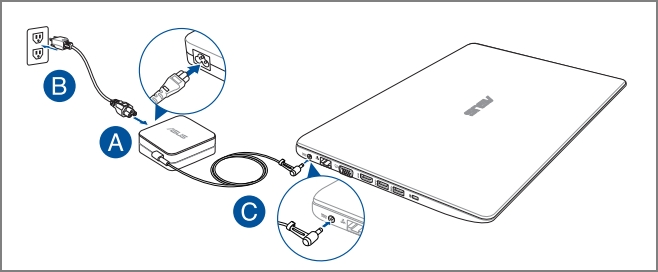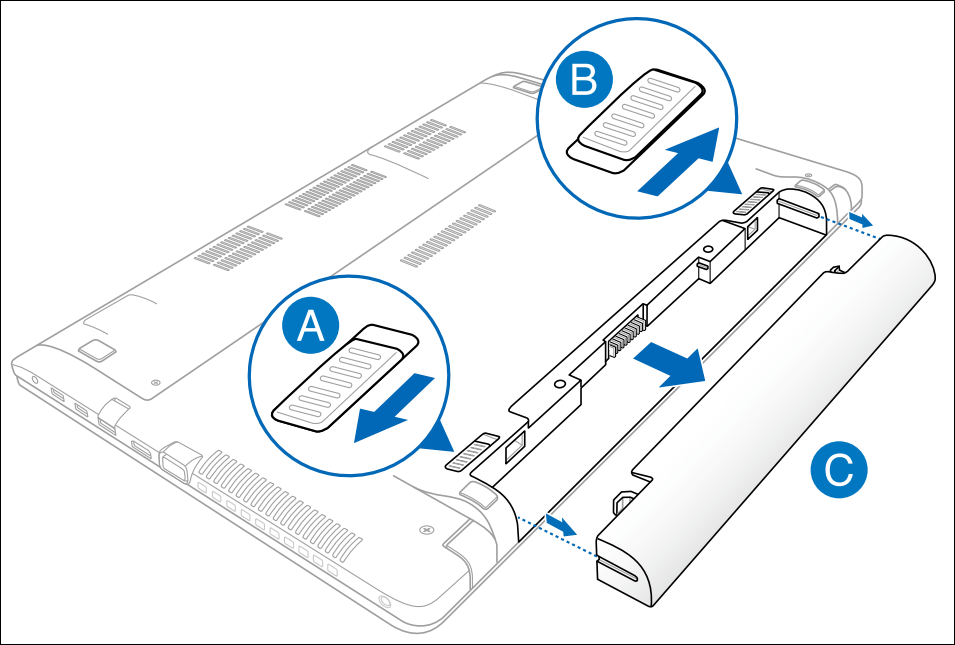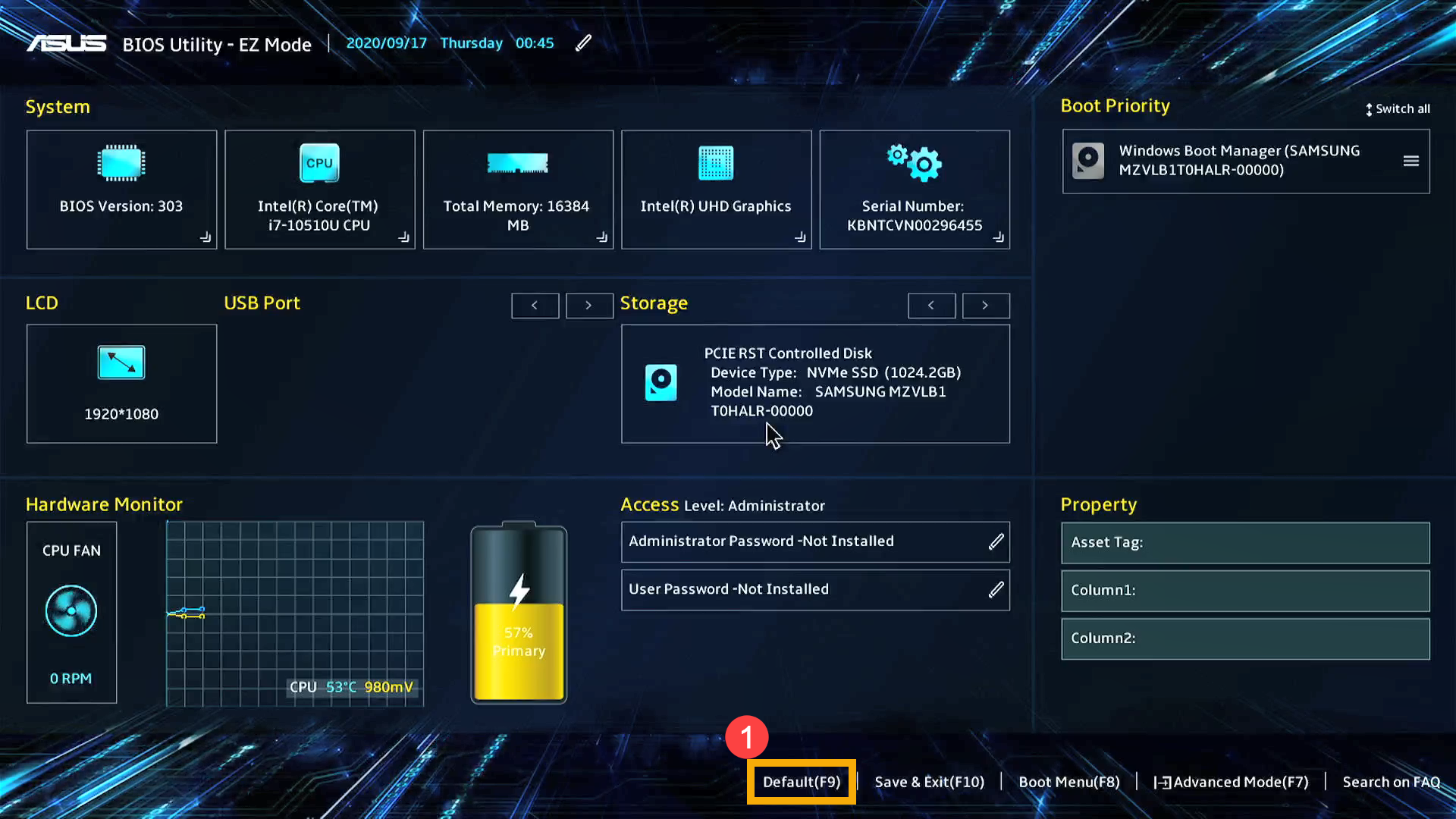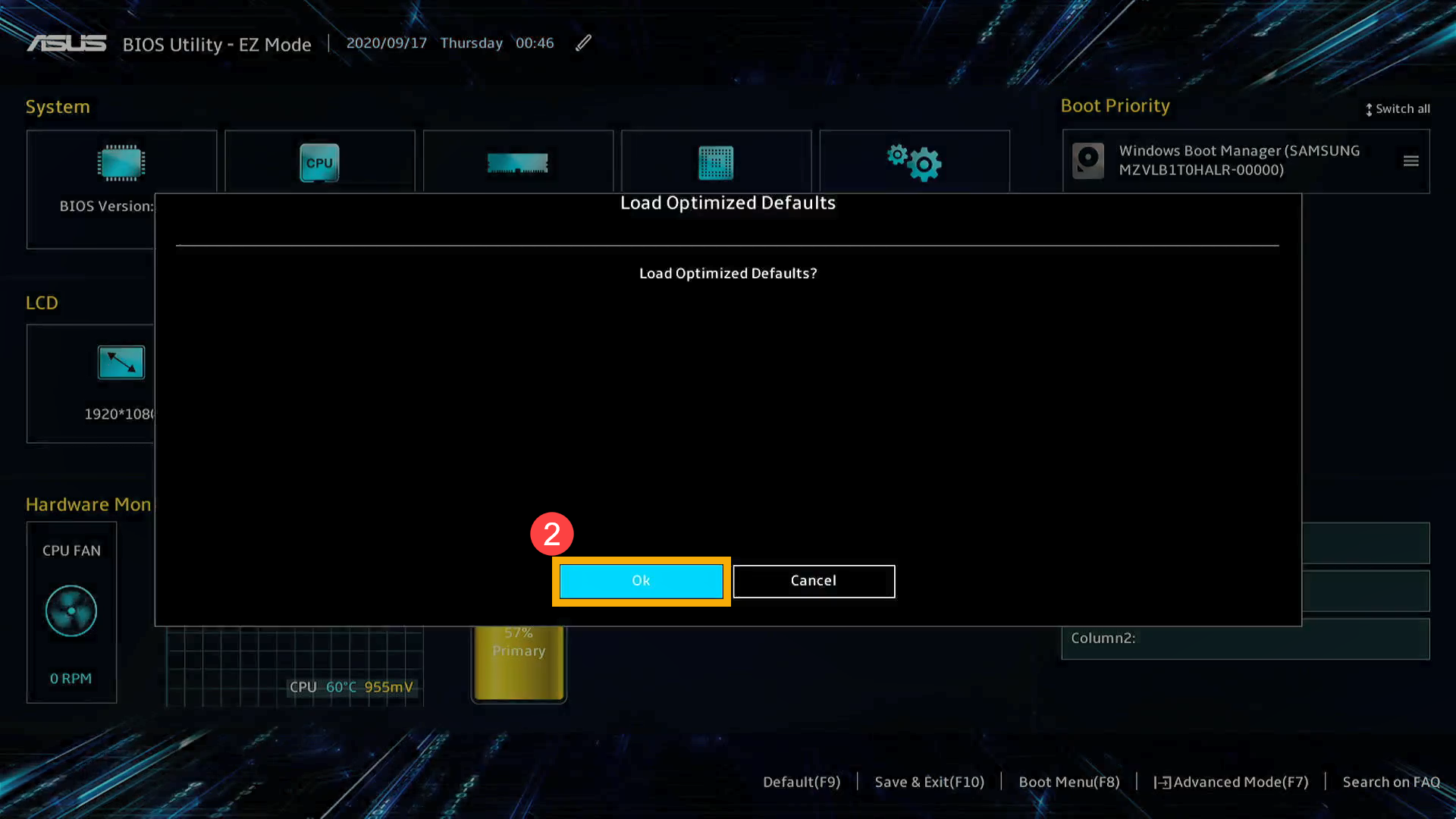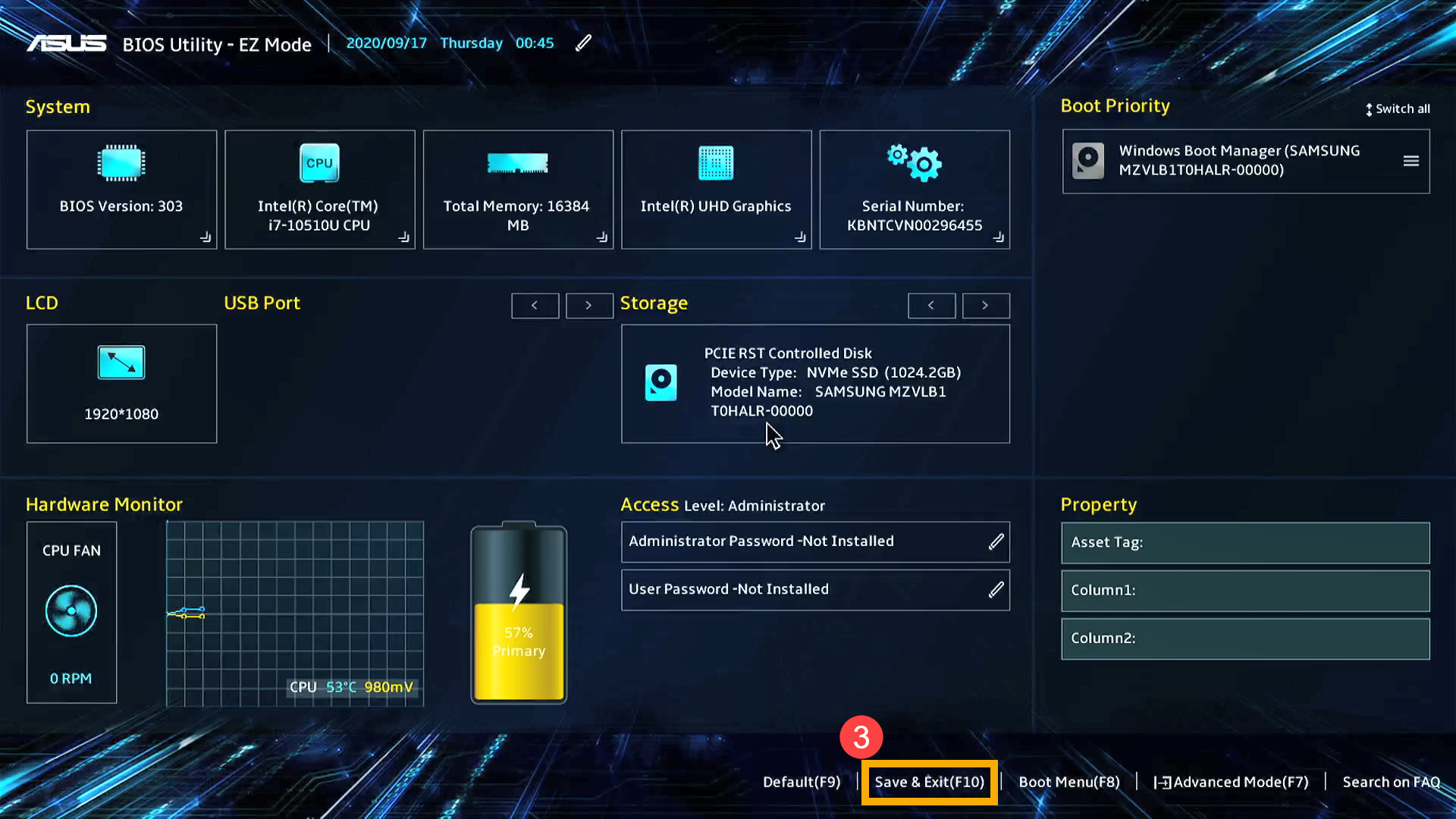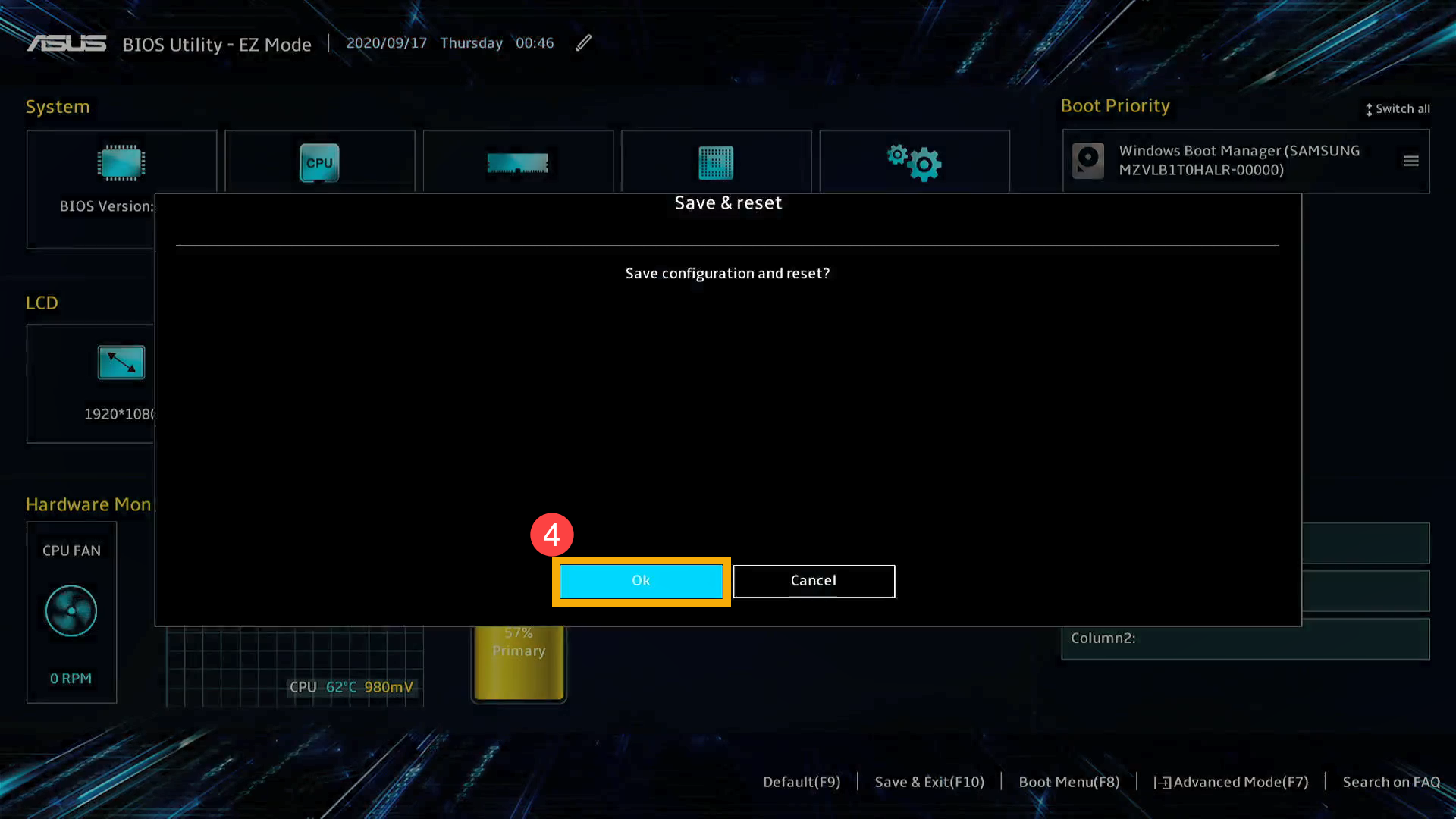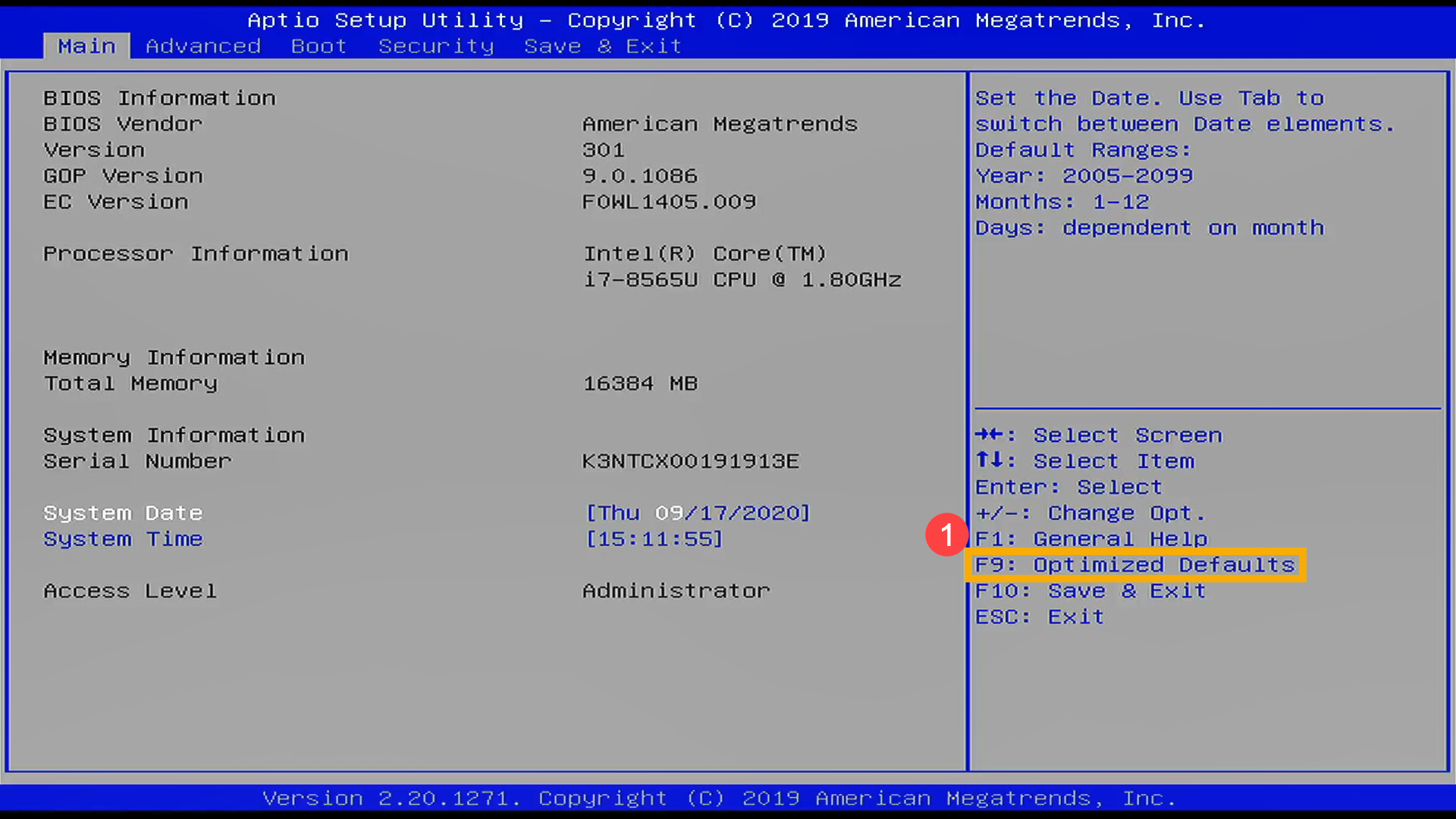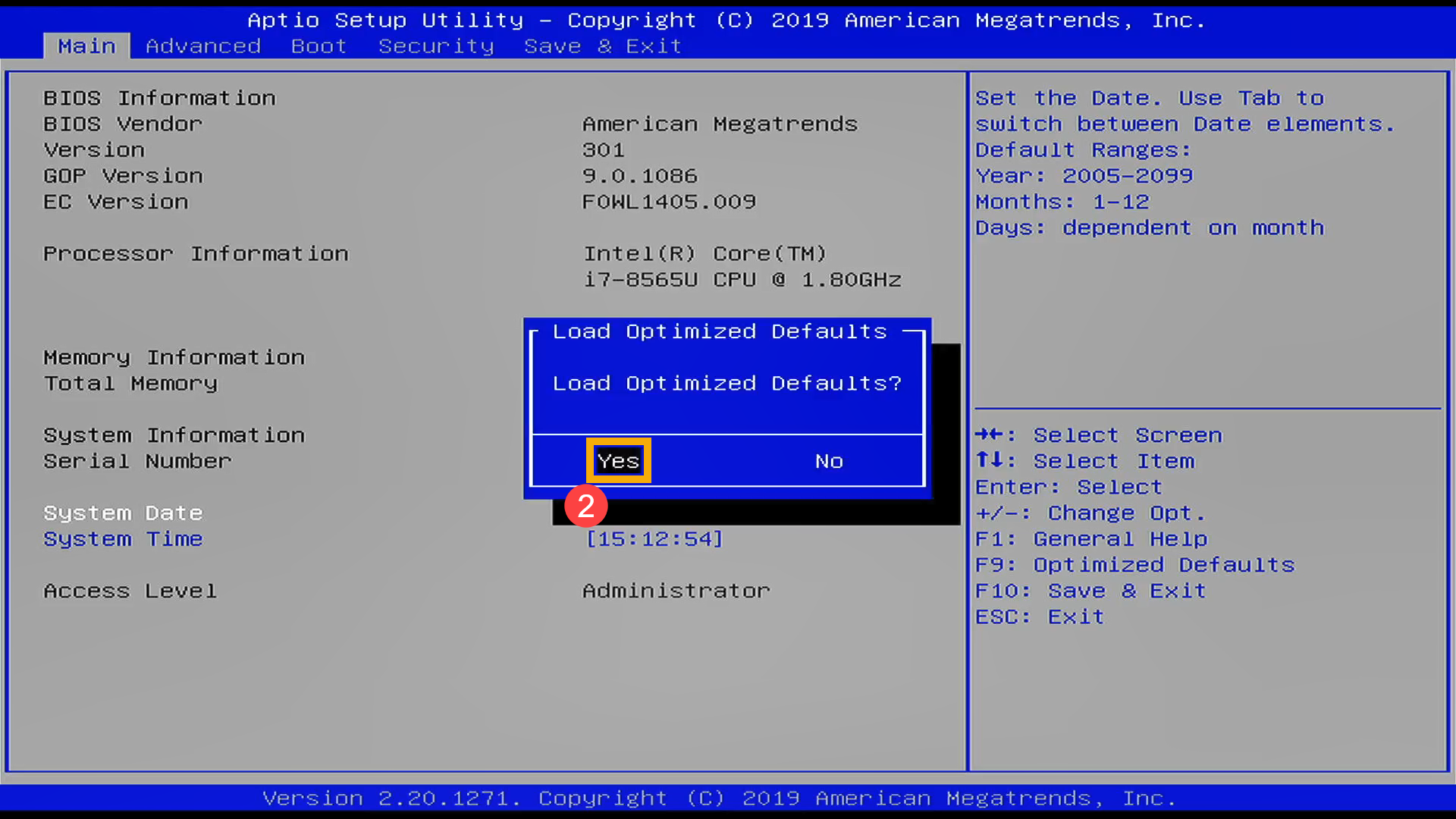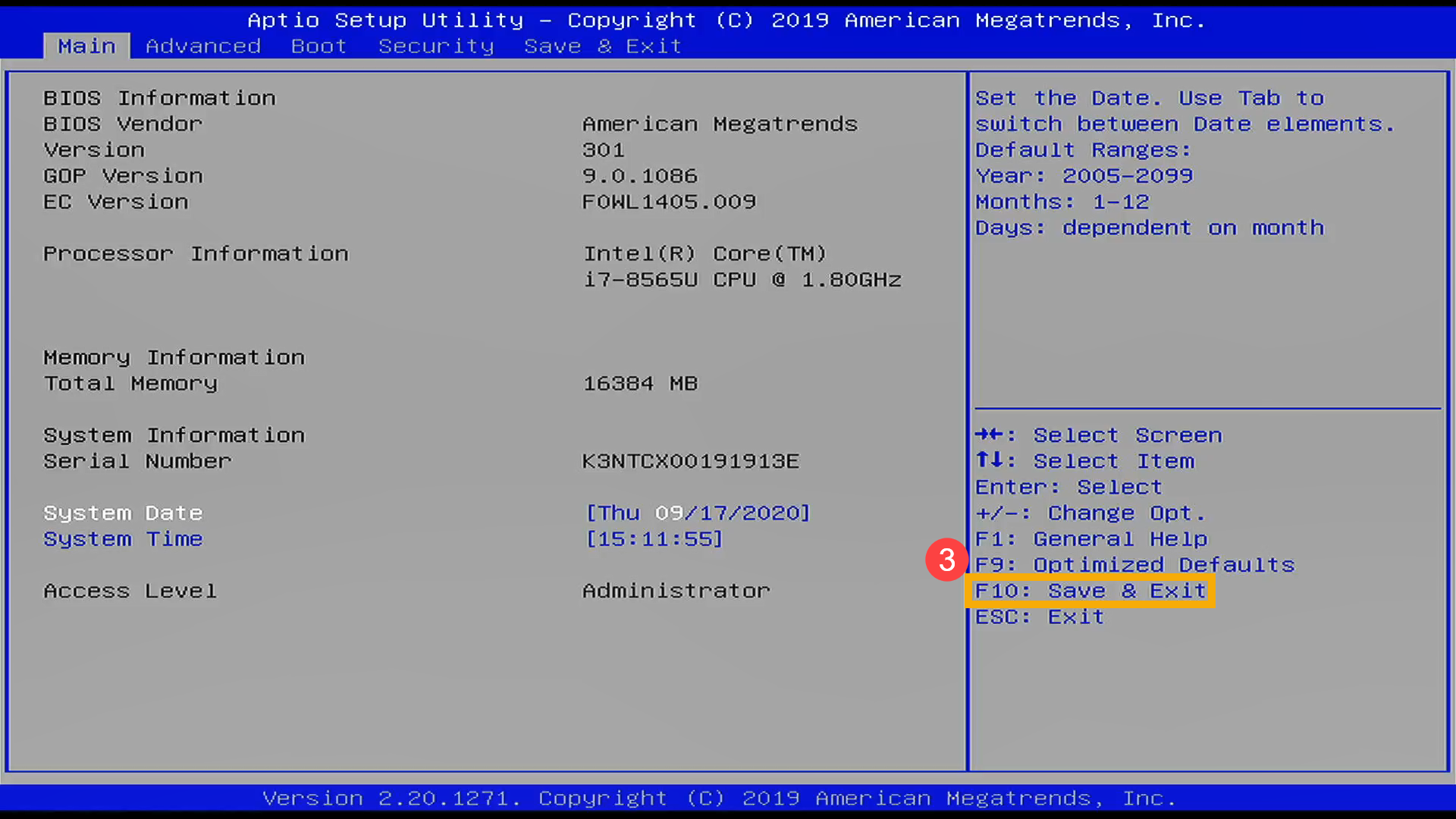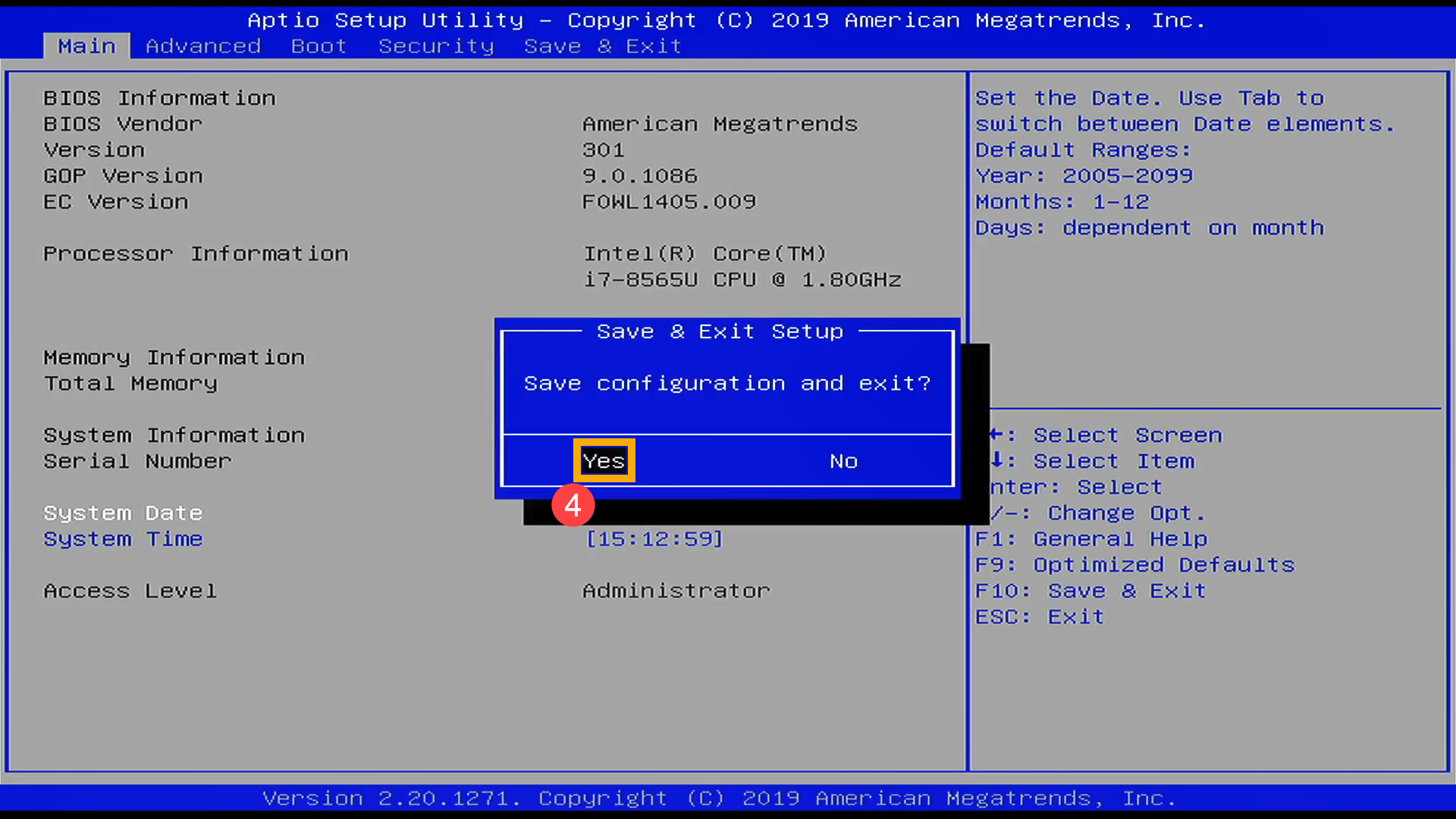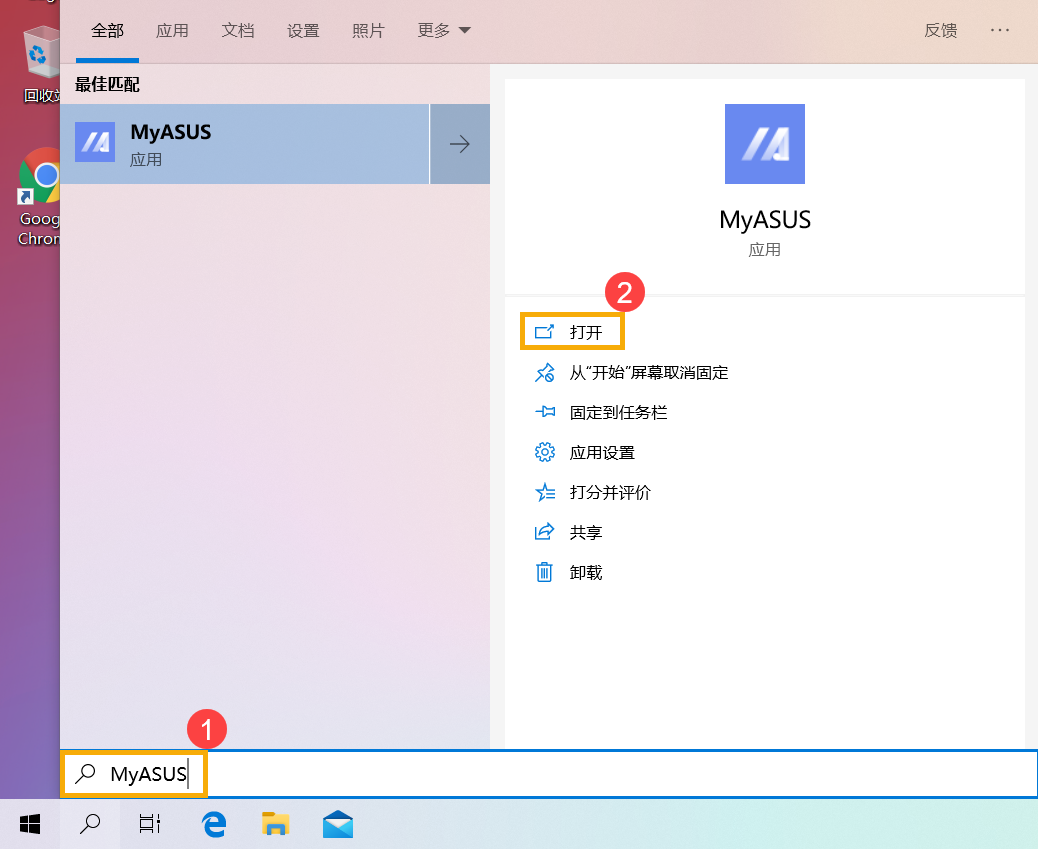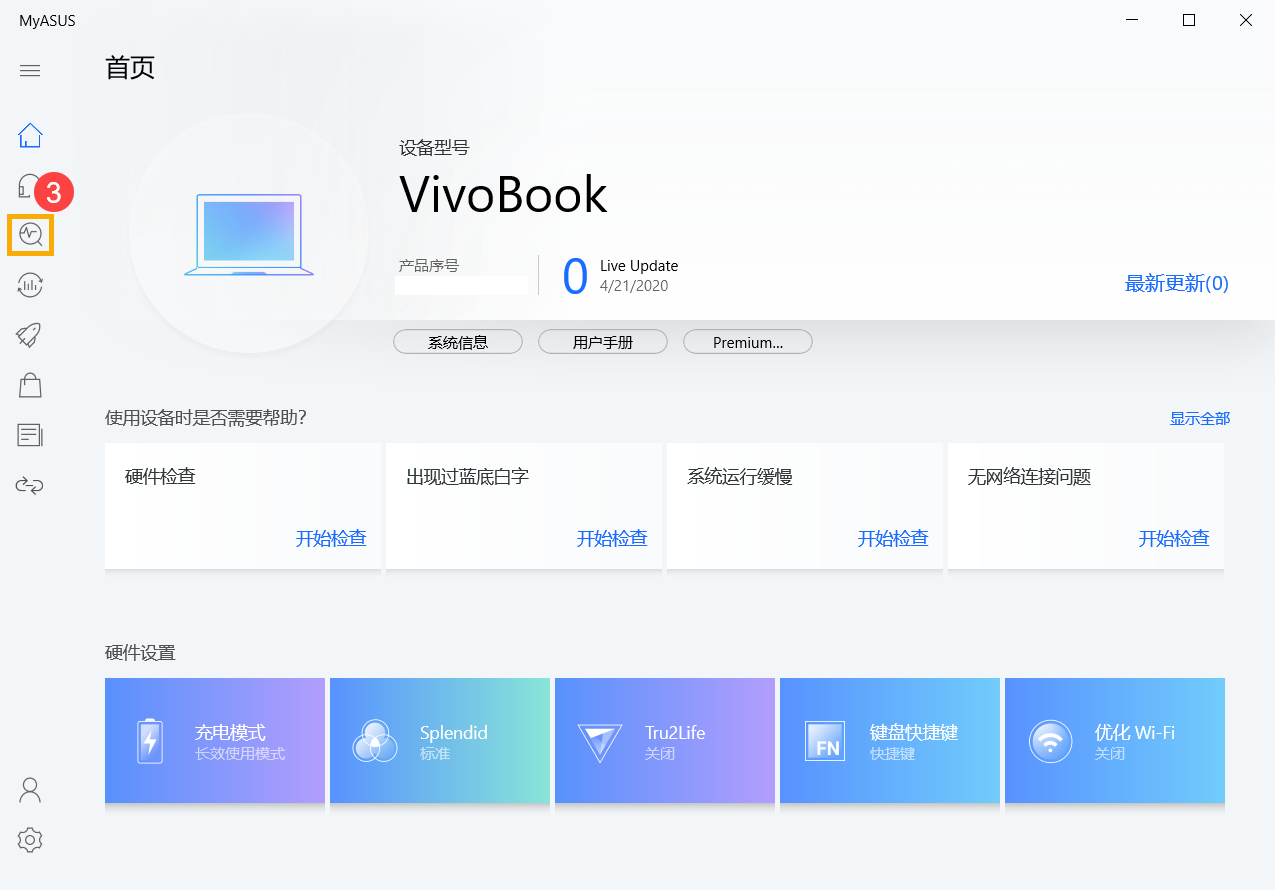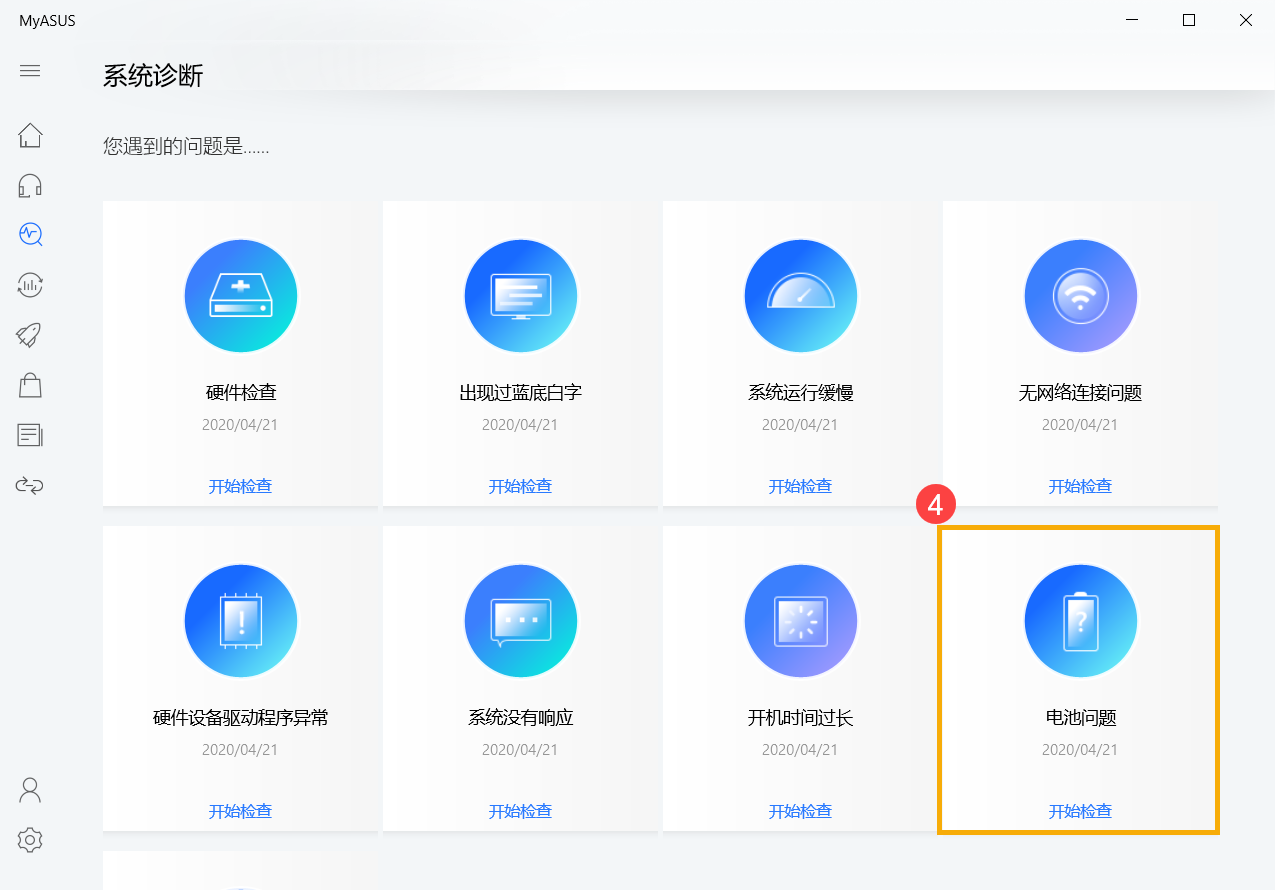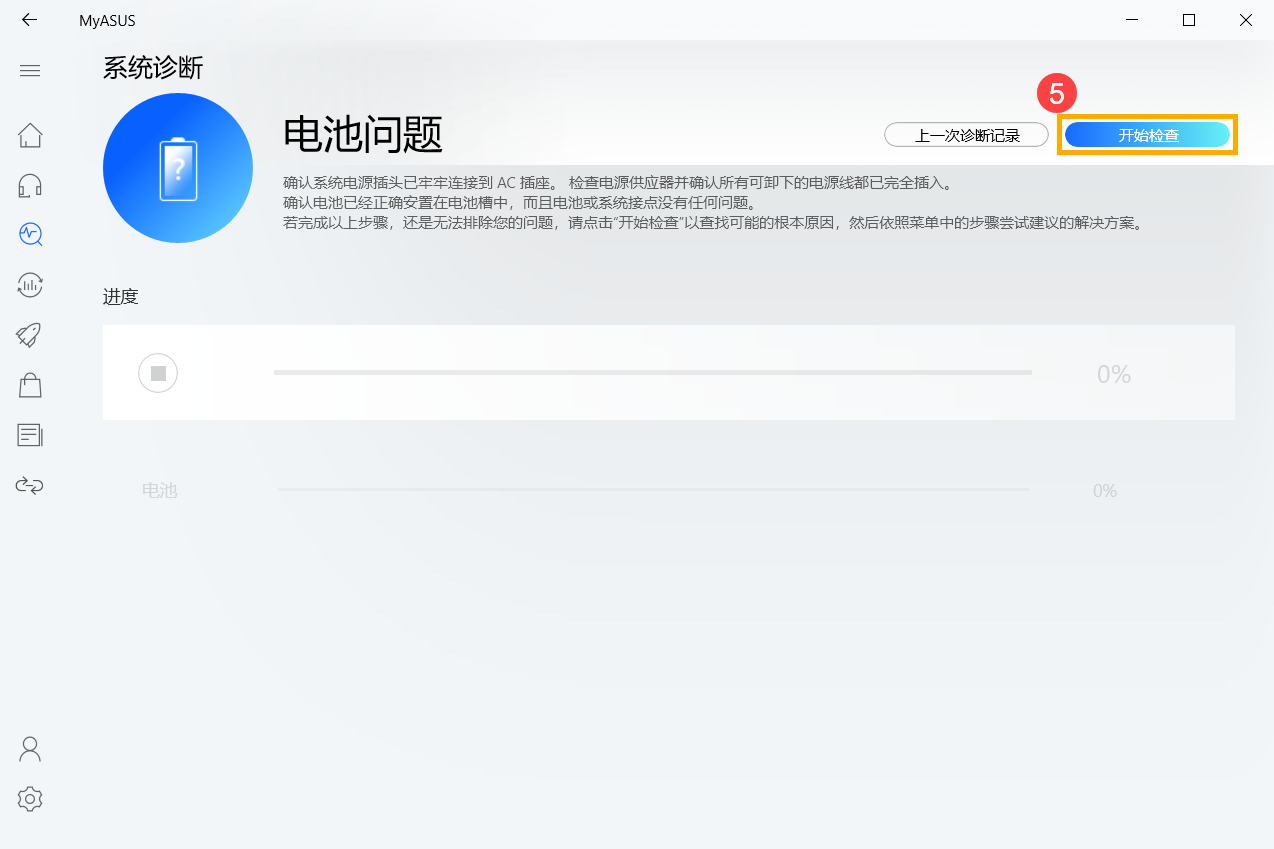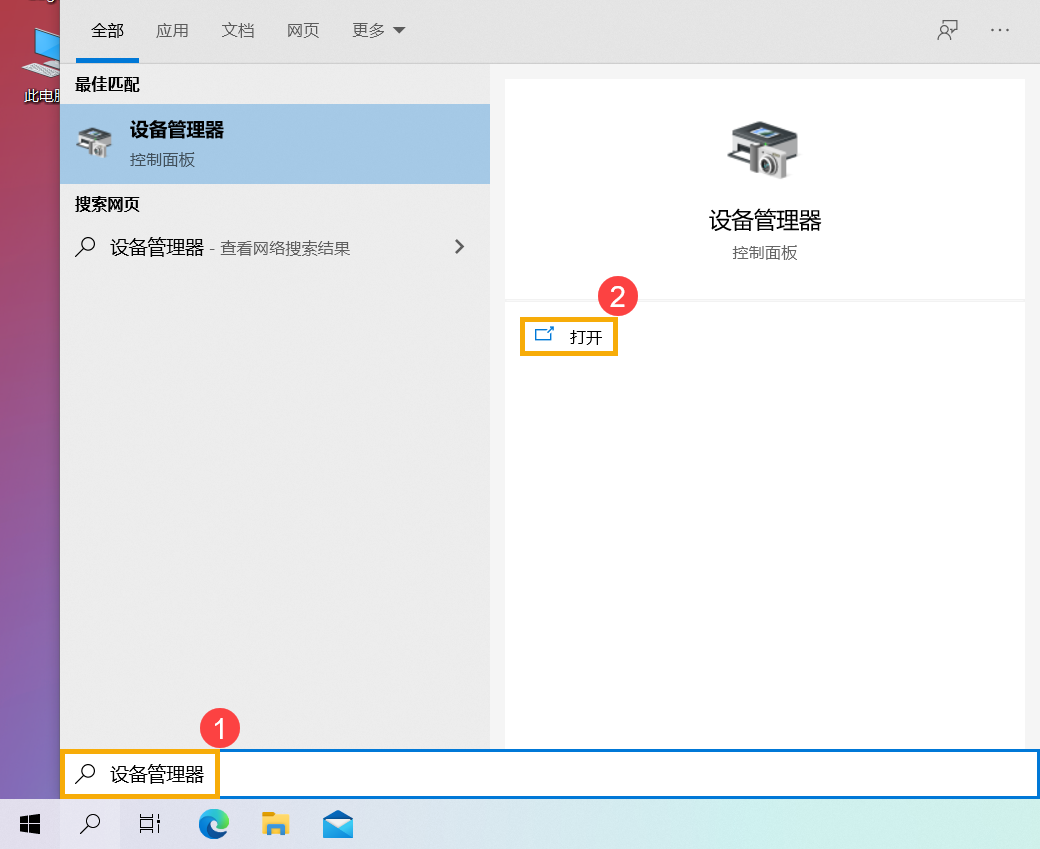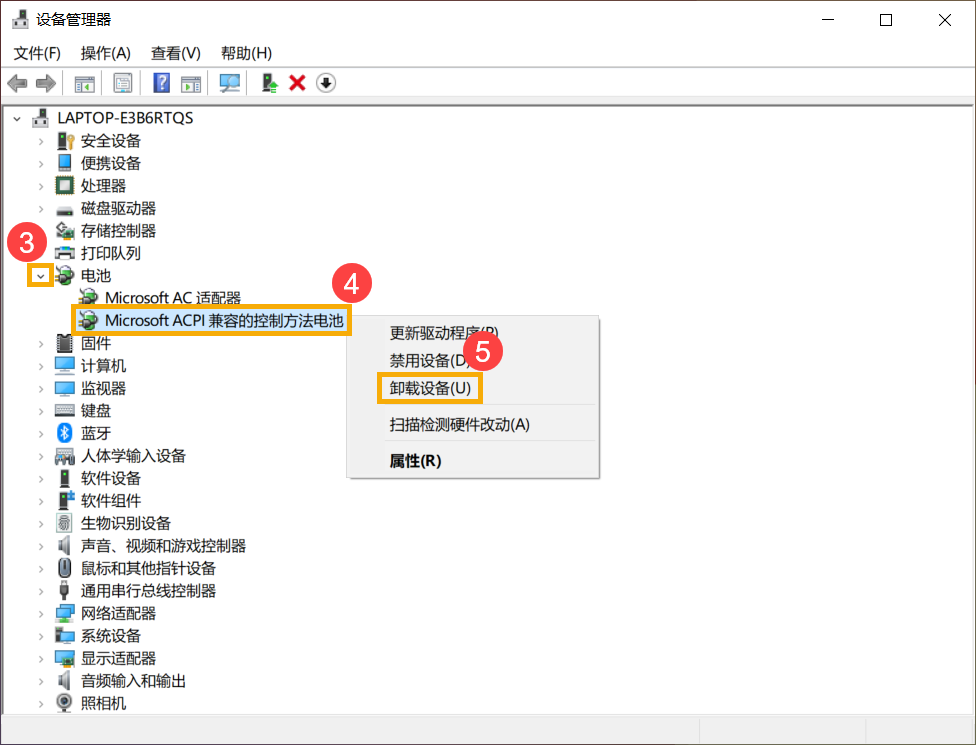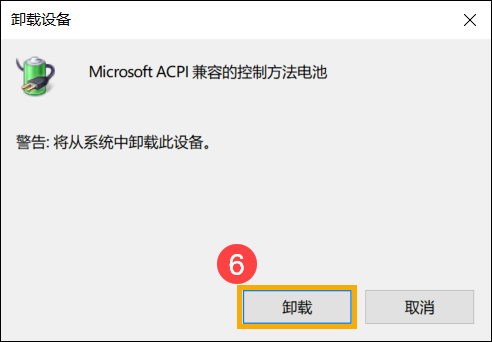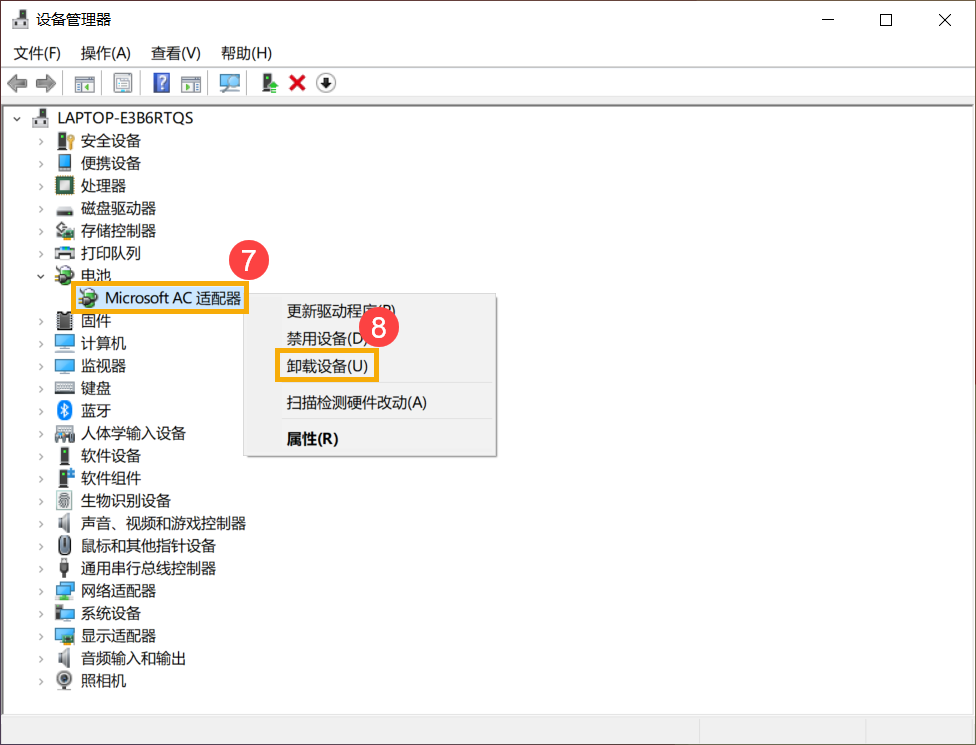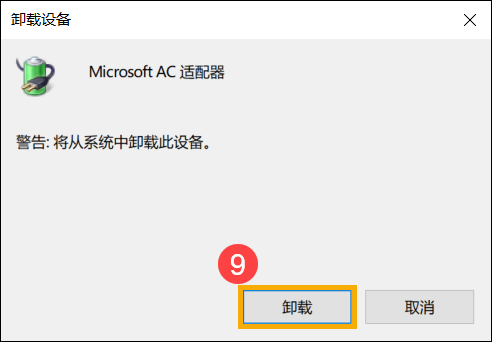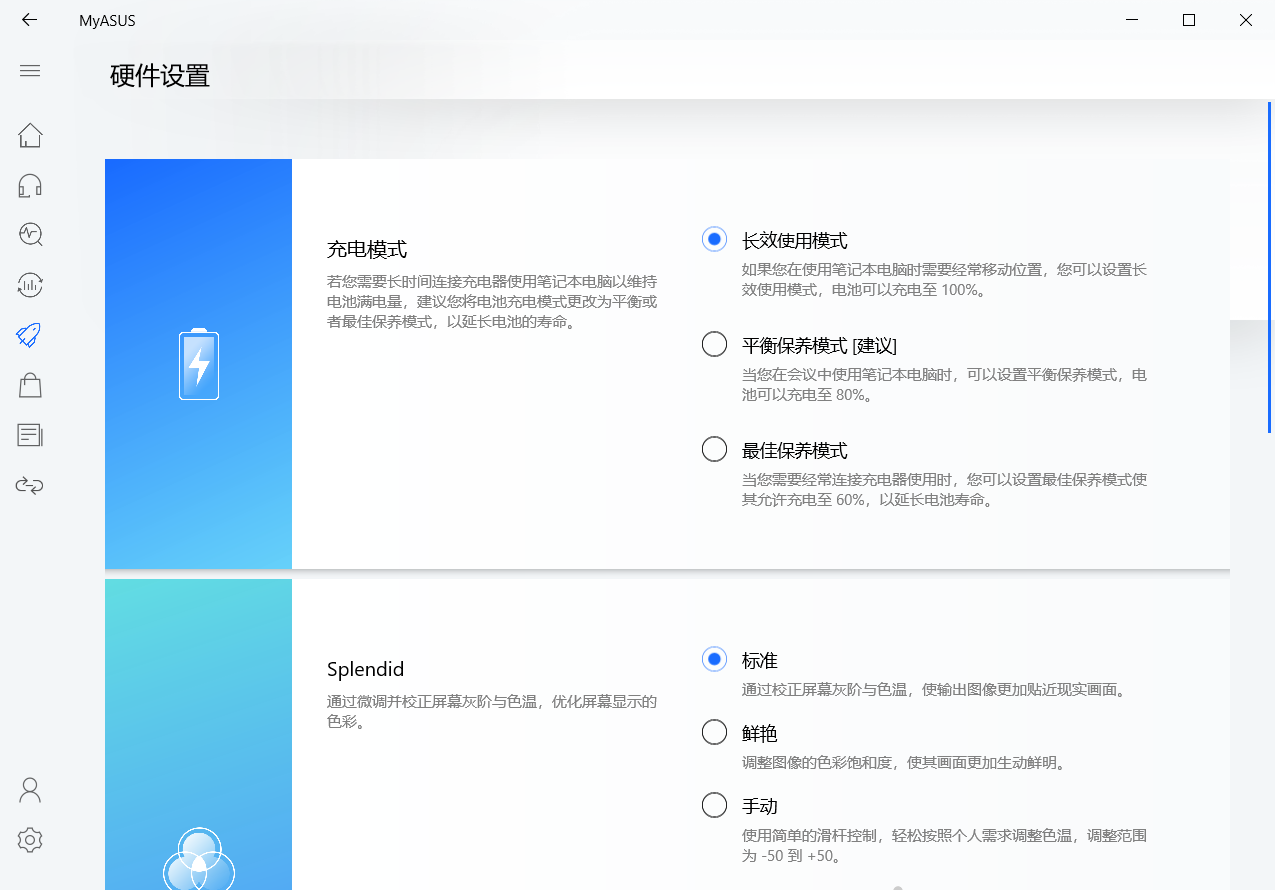[Notebook] 疑难解答 |
您所在的位置:网站首页 › 华硕x299A 电池放电 › [Notebook] 疑难解答 |
[Notebook] 疑难解答
|
[Notebook] 疑难解答 - 如何解决电池无法供电/充电、电池无法充满的问题 目录: ● 电池无法供电/充电 请先检查电池/电源适配器的连接与外观 执行清除CMOS (EC reset) 更新并确认您计算机中的BIOS、Windows套件与驱动程序为最新版本 执行BIOS重置 透过MyASUS执行电池问题诊断 透过设备管理器重新安装电池/电源适配器驱动程序● 电池无法充满
电池无法供电/充电 请先检查电池/电源适配器的连接与外观 1. 请使用华硕原厂电源适配器,避免发生兼容性问题。若是您有不同机型的华硕笔记本电脑,由于电源输出规格可能不同,也请不要混用电源适配器。 2. 请确认电源适配器接头,如下图A电源线端/B插座端/C计算机端是否有松脱,或可更换插座试试。
3. 请检查电源适配器或线材是否有破损现象,若有发生破损建议前往华硕服务中心更换。 4. 以上情况都确认过后,请尝试重新连接电源线端/插座端/计算机端的接头。 5. 若您的笔记本电脑电池是可移动式的模块,请尝试重新组装电池。
6. 如果您的笔记本电脑/电池因为存放一段时间而无法充电,建议可以连接电源并放置一个晚上进行充电。长时间及较低的充电电流或许可修复这个问题。 7. 若以上检查完成后但问题仍然存在,请继续以下疑难解答步骤。
执行清除CMOS (EC reset) 1. 请移除所有外接装置,例如外接硬盘,打印机,记忆卡,光驱(若为内接式请移除光盘片),也包含卡片阅读机内的转接卡等等。 2. 关闭电脑电源。 3. 移除电源适配器。 4. 移除笔记本电脑的电池(若您的电脑为可移动式电池模块)。 5. 长按电源键40秒(按住不放),以进行EC重置。 6. 重新接上电源适配器及电池,并开机确认问题是否解决。若问题仍然存在,请继续以下疑难解答步骤。
更新并确认您计算机中的BIOS、Windows组件与驱动程序为最新版本 软件更新通常有助于系统的稳定度及优化,所以建议您经常确认您的装置使用的是最新版本。了解更多如何更新BIOS: 如何在Windows操作系统环境中更新BIOS 如何使用Easy Flash更新Notebook的BIOS 更新Windows Update与驱动程序,了解更多 如何执行Windows Update。 如何透过MyASUS用户服务获取软件更新 若BIOS、Windows组件与驱动程序都已更新至最新版本但问题仍然存在,请继续以下疑难解答步骤。
执行BIOS重置 请先将您的计算机进入BIOS设置画面,了解更多如何进入BIOS设置画面。 ● 如何在UEFI接口中执行BIOS重置 在UEFI接口中可以透过键盘上的箭头键和Enter键、触摸板或鼠标进行选择及确认。 ※注: 如果您的BIOS设定画面与下方图示不同,请参考如何在传统接口中执行BIOS重置。 1. 单击键盘上的[F9]键,或是您也可以点选画面上的[Default]①。
2. 确认是否要将BIOS设置恢复至默认值,选择Ok然后单击键盘上的[Enter]键或是点选画面上的[Ok]②。
3. 请单击键盘上的[F10]键,或是您也可以点选画面上的[Save & Exit]③。
4. 确认是否要储存BIOS设置并离开,选择Ok然后单击键盘上的[Enter]键或是您也可以点选画面上的[Ok]④。
5. BIOS重置已完成,计算机将会重新启动并进入Windows,请再确认问题是否有解决。若问题仍然存在,请继续下一章节的疑难解答步骤。
● 如何在传统接口中执行BIOS重置 1. 请单击键盘上的[F9]键①。
2. 确认是否要将BIOS设置恢复至默认值,选择Yes然后单击键盘上的[Enter]键②。
3. 请单击键盘上的[F10]键③。
4. 确认是否要储存BIOS设置并离开,选择Yes然后单击键盘上的[Enter]键④。
5. BIOS重置已完成,电脑将会重新启动并进入Windows,请再确认问题是否有解决。若问题仍然存在,请继续下一章节的疑难解答步骤。
透过MyASUS执行电池问题诊断 1. 在Windows搜寻栏输入[MyASUS]①,然后点选[打开]②。 如果您无法搜寻到MyASUS,表示您的电脑可能没有安装,请参考如何安装MyASUS。
2. 在MyASUS窗口中,点选[系统诊断]③,了解更多MyASUS系统诊断的介绍。 ※ 注意: 若您的计算机于MyASUS软件中没有显示系统诊断的页面,表示您的计算机不支持该功能,请前往下一章节并继续疑难解答。了解更多为什么我的MyASUS只有”用户服务”功能。
3. 点选[电池问题]④。
4. 请将电脑连接上电源,然后点选[开始检查]⑤。
5. 如果检测出错误,请尝试MyASUS中针对错误问题所提出的故障排除建议。若问题仍然存在,请继续以下疑难解答步骤。
透过设备管理器重新安装电池/电源适配器驱动程序 1. 在Windows搜寻栏输入[设备管理器]①,然后点选[打开]②。
2. 卸载电池驱动程序。点击[电池]装置类型旁边的三角形③,然后于[Microsoft ACPI 兼容的控制方法电池]点击鼠标右键④,并点选[卸载设备]⑤。
3. 点选[卸载]⑥。
4. 在电池装置类型中,于[Microsoft AC适配器]点击鼠标右键⑦,然后点选[卸载设备]⑧。
5. 点选[卸载]⑨。
6. Microsoft ACPI 兼容的控制方法电池和Microsoft AC适配器的驱动程序皆卸载后,请将计算机重新启动,驱动程序将会自动重新安装,并再次确认问题是否解决。
若已完成以上疑难解答但您的问题并未解决,请联系ASUS客服中心,取得进一步的信息。 返回目录
电池无法充满 1. 如果您遇到的情况是: 笔记本电脑的电池电力有95%以上时,接上电源适配器后电池不会充电的问题。 此为正常的电池保护现象,并非电池或是充电功能有问题。 当电池的电量充到100%时,会自动停止对电池充电,此时即使计算机未使用电池的电力,锂电池本身仍会因为化学特性以非常缓慢的速度放电(自放电)。 对此ASUS笔记本电脑设计了内置的RSOC(Relative State Of Charge)保护机制,目的是为了延长电池使用寿命。以下为此机制的内容: ● 当电池电量低于95%且连接电源适配器时,电池将充电至100%停止充电。 ● 当电池电量从100%降至99%~95%且连接电源适配器时,电池将不会充电直到电量低于95%。 ● 当电池电量充至94%~97%时,多次重新连接电源适配器能让电池充至100%。
2. 如果您遇到的情况是: 笔记本电脑的电池充电至60%或是80%就停止充电的问题。 请确认您是否有设置ASUS Battery Health Charging软件的电池保养模式(部分机种已将此软件设置于MyASUS中)。此软件可以让用户通过华硕电池健康充电设置RSOC(相对充电状态)的最大功率,选择适合自己的模式以延长电池寿命,了解更多ASUS Battery Health Charging软件介绍。 ● 完整充电模式: 电池可以充电至100%。 ● 平衡保养模式: 电池可以充电至80%。 ● 最佳保养模式: 电池仅会充电至60%。
返回目录
若您的问题并未解决,建议您可以使用MyASUS进行系统诊断及问题排除,点击这边!
|
【本文地址】
今日新闻 |
推荐新闻 |